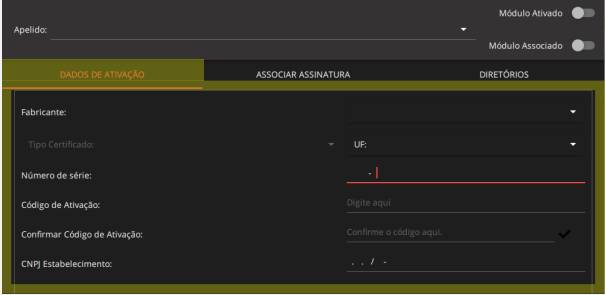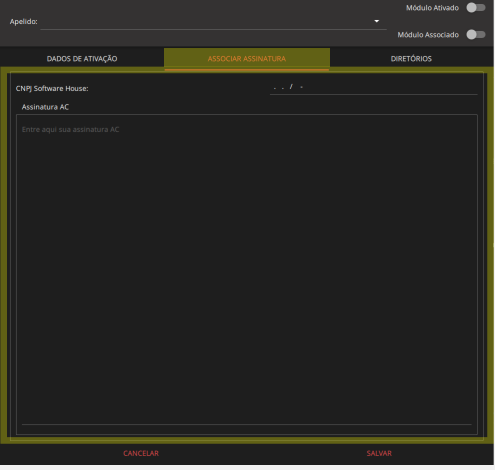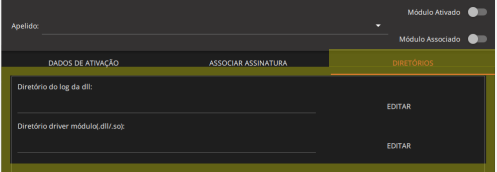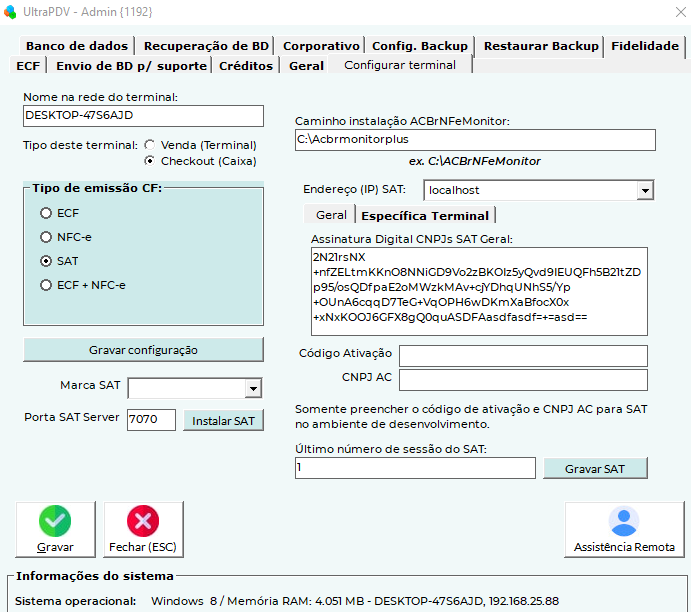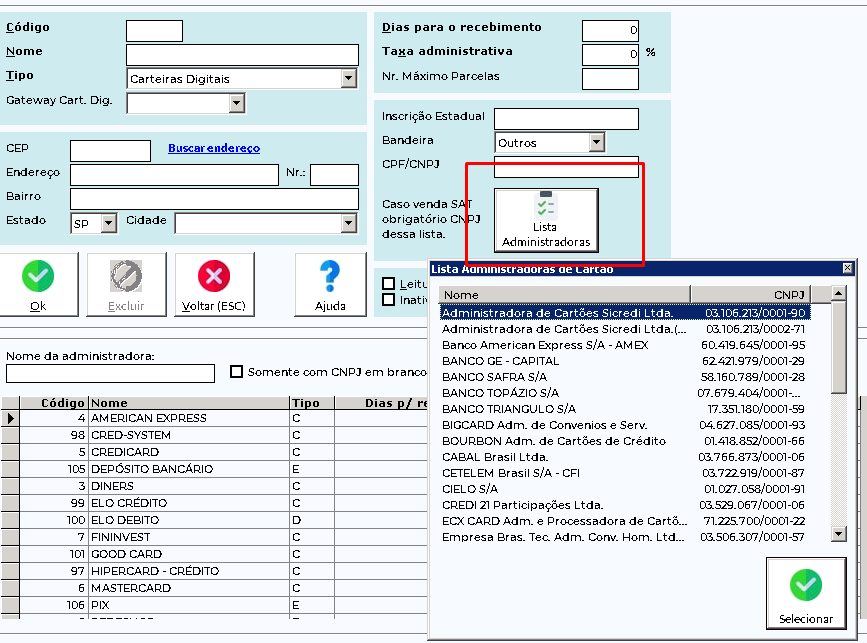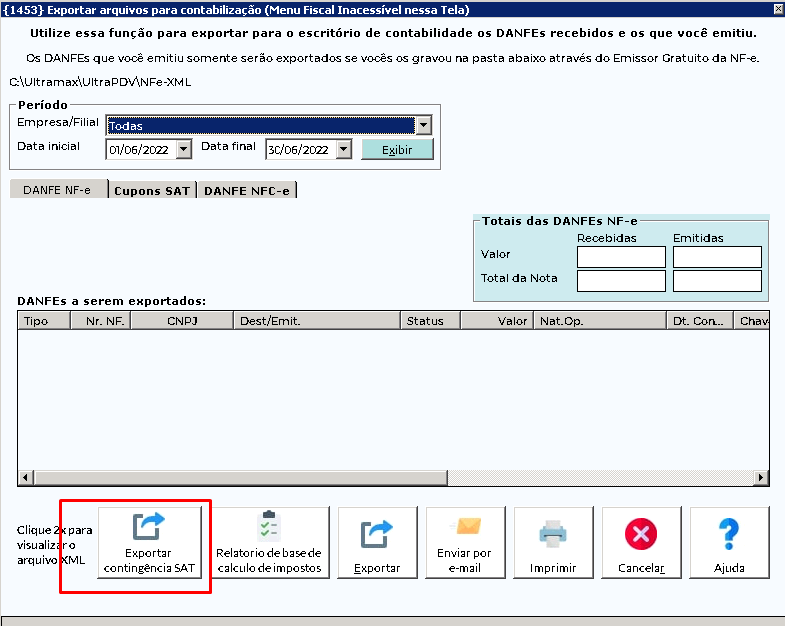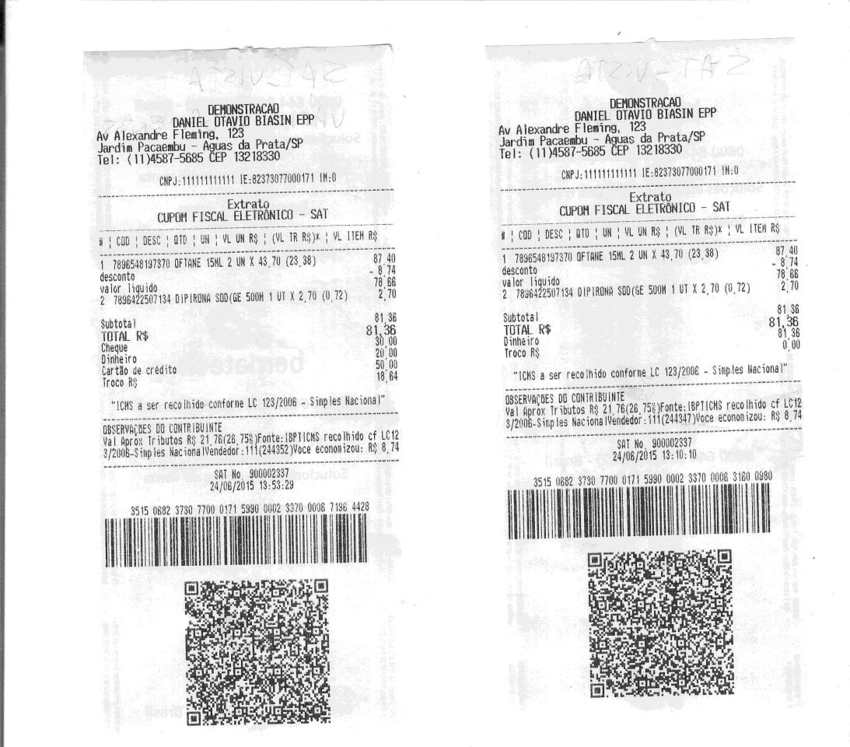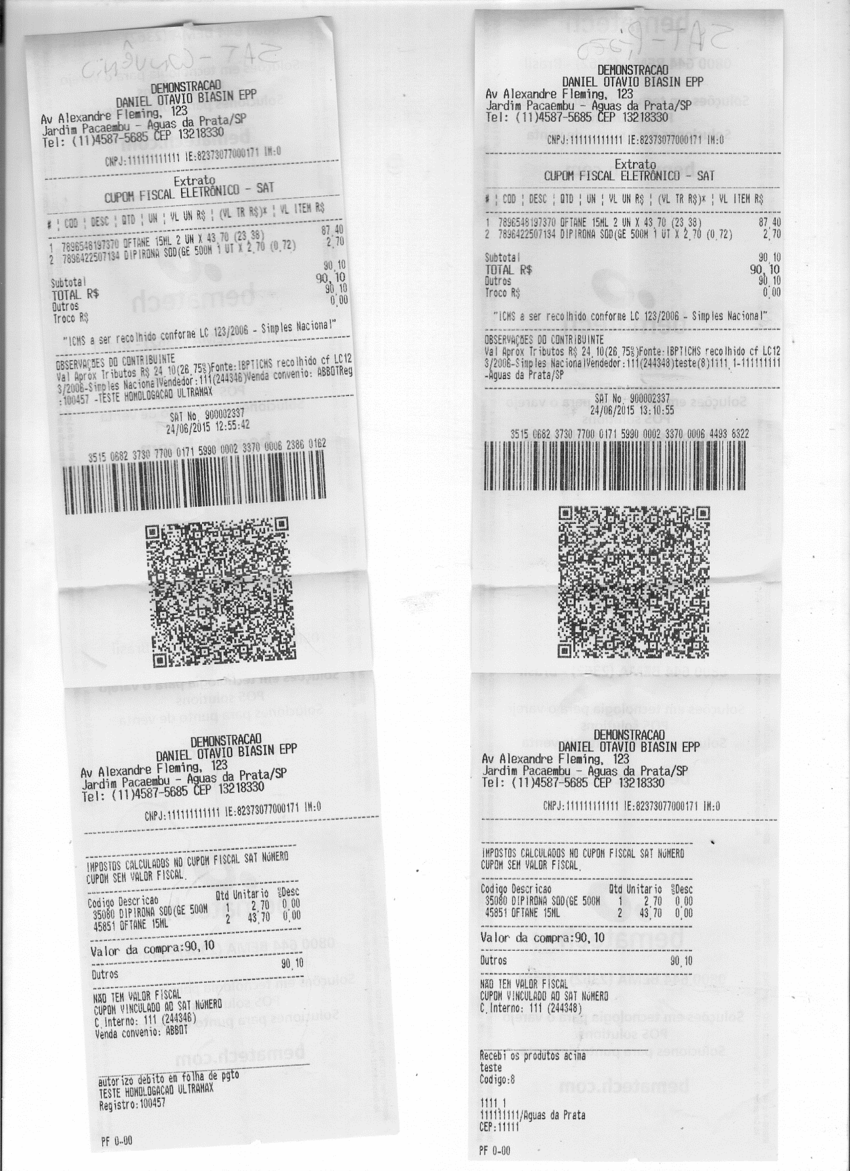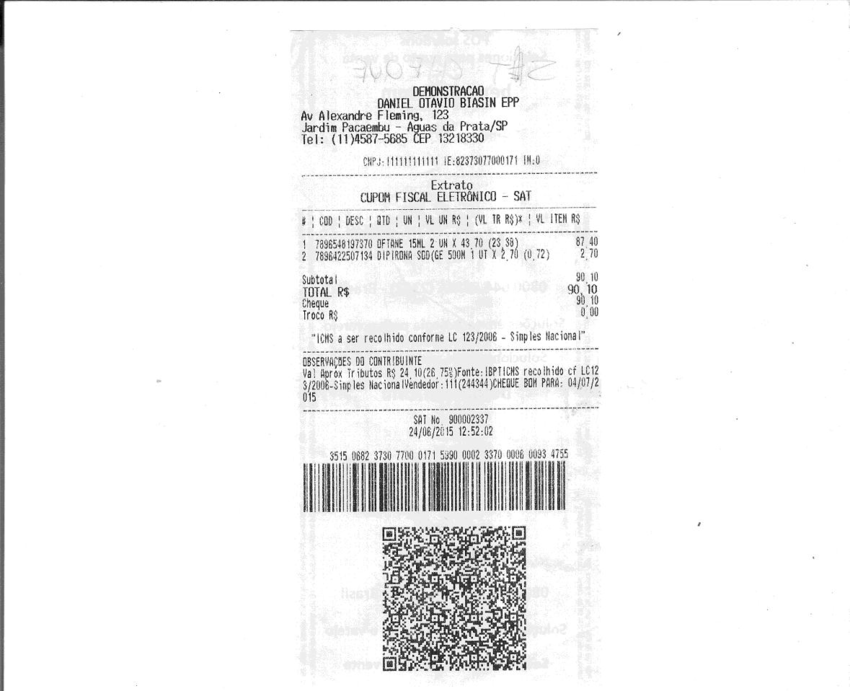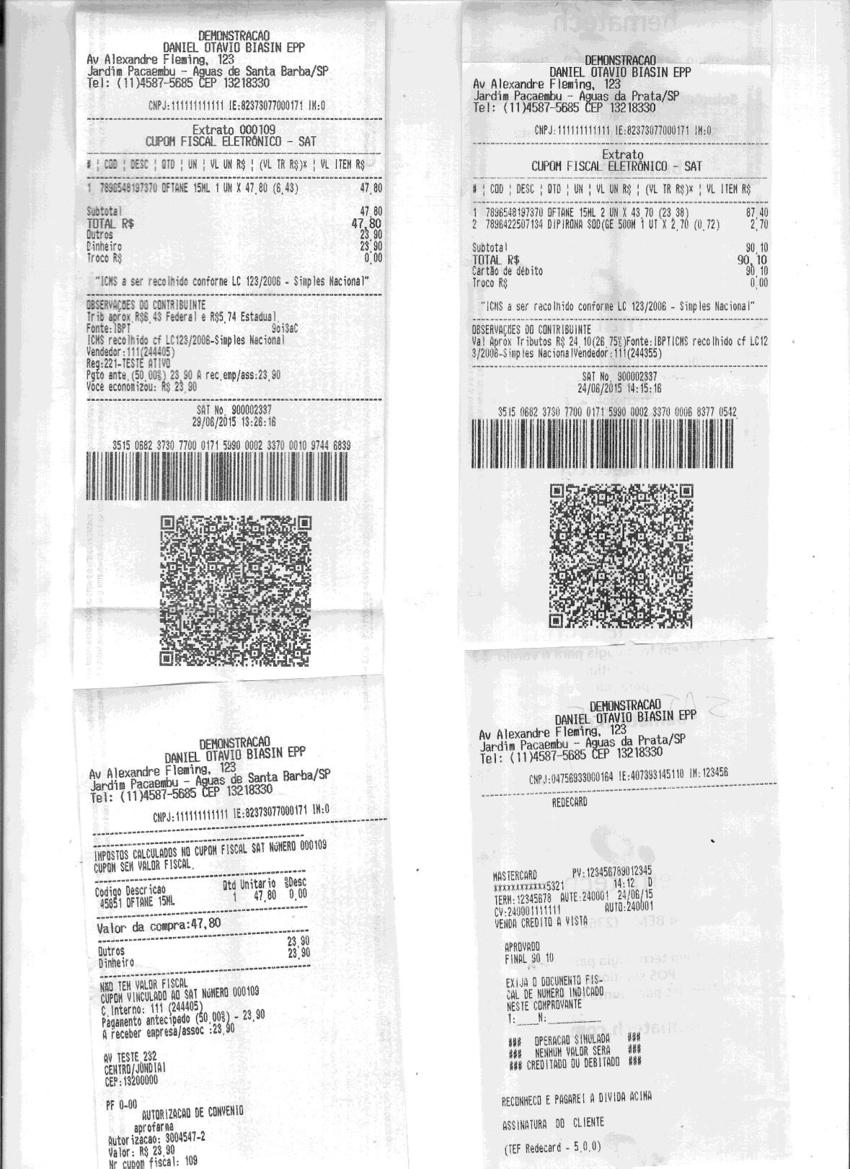Mudanças entre as edições de "TUTORIAL GERAL SAT CARE"
| Linha 78: | Linha 78: | ||
===Admin.exe=== | ===Admin.exe=== | ||
Deve-se preencher o IP onde fica o aparelho do SAT e a assinatura digital (mesma usada no software de ativação acima). | Deve-se preencher o IP onde fica o aparelho do SAT e a assinatura digital (mesma usada no software de ativação acima). | ||
| − | + | [[Arquivo:Imagesds.png|centro]] | |
| − | [[Arquivo: | ||
===Administradoras de cartão=== | ===Administradoras de cartão=== | ||
Após a instalação devem ser verificados os CNPJs das administradoras de cartão no UltraADM, novo recurso abaixo: | Após a instalação devem ser verificados os CNPJs das administradoras de cartão no UltraADM, novo recurso abaixo: | ||
| − | [[Arquivo: | + | [[Arquivo:Imagesdgsdf.png|centro]] |
===Contingência=== | ===Contingência=== | ||
Acessar no '''UltraADM''' o menu '''Controle Operacional > Exportar movimento > Contabilidade''' e clicar no botão abaixo. | Acessar no '''UltraADM''' o menu '''Controle Operacional > Exportar movimento > Contabilidade''' e clicar no botão abaixo. | ||
| − | [[Arquivo: | + | [[Arquivo:Imagedfhg.png|centro]] |
===Modelos cupons SAT=== | ===Modelos cupons SAT=== | ||
Edição atual tal como às 16h18min de 11 de julho de 2022
INSTALAÇÃO SAT CARE
- Para instalar o software de ativação e configurador do SAT:
- Baixe o aplicativo nesse link: https://plataformacare.com.br/downloads/
- Localize o item “ATV CARE Free Edition” e baixe a última versão disponível
- Localize o item "Driver SAT-CARE" para baixar a última versão disponível do driver do dispositivo e execute
- Localize o item "Driver USB Serial" para baixar a última versão disponível do driver da USB e execute
É necessário ter a máquina virtual java atualizada instalada no sistema.
ATIVANDO O SAT
- Execute o software de ativação ATV Care:
- Clique no botão "Configurações gerais do módulo fiscal"
- Preencha as informações da aba “Dados de Ativação”.
- Preencha as informações na aba: "Associar Assinatura"
- Preencha as informações na aba: "Diretórios"
- Clique nos botões "Módulo Avivado" e "Módulo Associado" para deixá-los vermelhos
CONFIGURANDO SATSERVER PARA COMUNICAÇÃO COM O SISTEMA ULTRAPDV
O SAT Server é um aplicativo da Ultramax, a finalidade dele é permitir que vários caixas
acessem o mesmo SAT, ou seja, compartilhar o SAT entre os caixas.
• Instalar o Java
• Criar a pasta c:\Ultramax\SATServer
• Copiar os arquivos abaixo para a pasta c:\ultramax\SATServer
- g:\UltraPDV\SATCare32.dll
- g:\UltraPDV\SATServer.jar
• Ver qual a versão do Java instalado:
- Executar no Prompt do MS-DOS o comando: java –version
- Vai mostrar “Java HotSpot(TM) 64-Bit Server VM” ou “Java HotSpot(TM) 32-Bit
Server VM”
Só funcionará para 32-NBit
• Criar um atalho para o c:\Ultramax\SATServer\SATServerService.exe Inicializar do
Windows.
• Executar esse atalho para iniciar o SAT Server.
Obs: Não irá mostrar nada na tela, veja somente se no Gerenciador de Processos
está executando o javaw.exe
• Para consultar se deu erro ou se inicializou com sucesso o SATServer, abra o
arquivo c:\Ultramax\SATServer\SATServer.log
Admin.exe
Deve-se preencher o IP onde fica o aparelho do SAT e a assinatura digital (mesma usada no software de ativação acima).
Administradoras de cartão
Após a instalação devem ser verificados os CNPJs das administradoras de cartão no UltraADM, novo recurso abaixo:
Contingência
Acessar no UltraADM o menu Controle Operacional > Exportar movimento > Contabilidade e clicar no botão abaixo.